excel自动生成连续日期?Excel是一款非常实用的办公软件,能够帮助用户处理工作上的复杂的数据、制作图表。有时我们记录数据时,需要插入大量日期,但是一个个输入非常麻烦,今天小编就来告诉大家excel自动生成连续日期以及excel怎么设置日期递增,一起来看看吧。
excel自动生成连续日期方法一、
1、首先我们在任意的单元格中输入一个起始日期;

2、接着将鼠标指向单元格的右下角,等到鼠标出现一个十字形,我们按住鼠标左键向下拖动;

3、拖动鼠标时会显示单元格中自动生成的日期,拖动到需要的日期后,松开鼠标左键;

4、这样就生成连续的日期了。

excel自动生成连续日期方法二、
1、点击开始选项卡中的“填充”按钮,在下拉中点击“系列”;

2、接着在打开的对话框中选择序列产生,类型选择“日期”,日期单位选择“日”,在终止值处输入最后的日期,注意根据图示的日期格式输入,接着点击确定按钮;

3、点击确定按钮后,excel就完成设置自动生成连续的日期了。
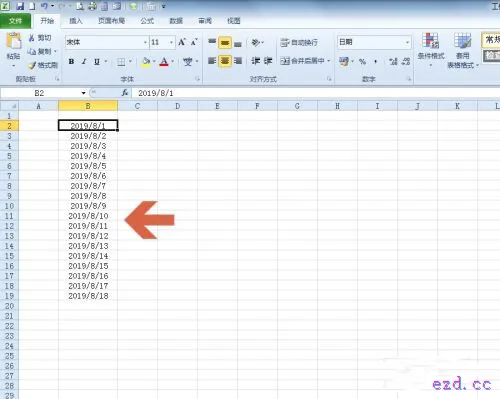
以上就是小编今天为大家带来的excel自动生成连续日期以及excel怎么设置日期递增全部内容,希望能够帮助到大家。